双卡手机怎么设定卡1使用流量,如今随着通信技术的不断发展,双卡手机已成为人们生活中必不可少的工具之一,对于一些用户来说,如何设置双卡手机只使用其中一张卡进行网络上网仍然是一个困扰。特别是在使用流量时,很多人希望能够将流量用于卡1,以便更好地控制上网费用。双卡手机如何设定卡1使用流量呢?接下来我们将为大家介绍一些简单的设置方法,帮助大家解决这一问题。
双卡手机怎样设置只使用其中一张卡进行网络上网
方法如下:
1.点击“设置”,进入“设置”详情页面。
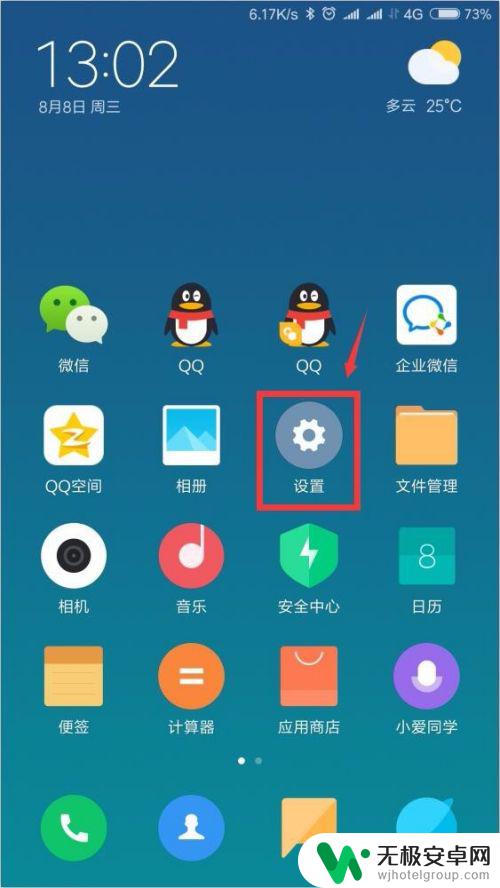
2.点击“双卡和移动网络”选项。
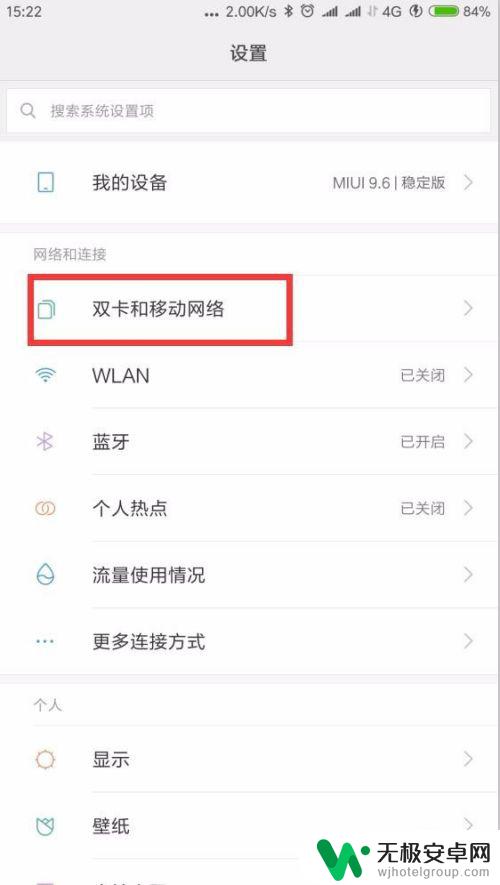
3.在“默认卡设置”处点击“上网”。
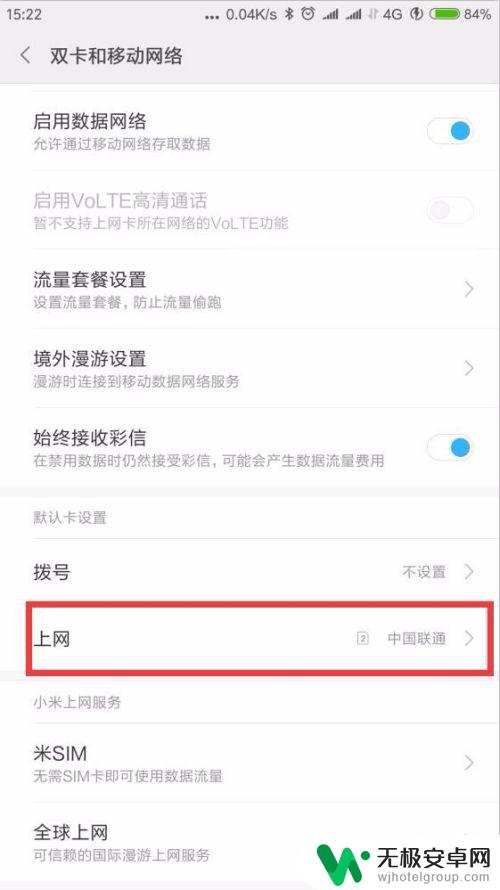
4.选择其中一张用于使用流量上网的卡。就实现了只用选择的卡上网。
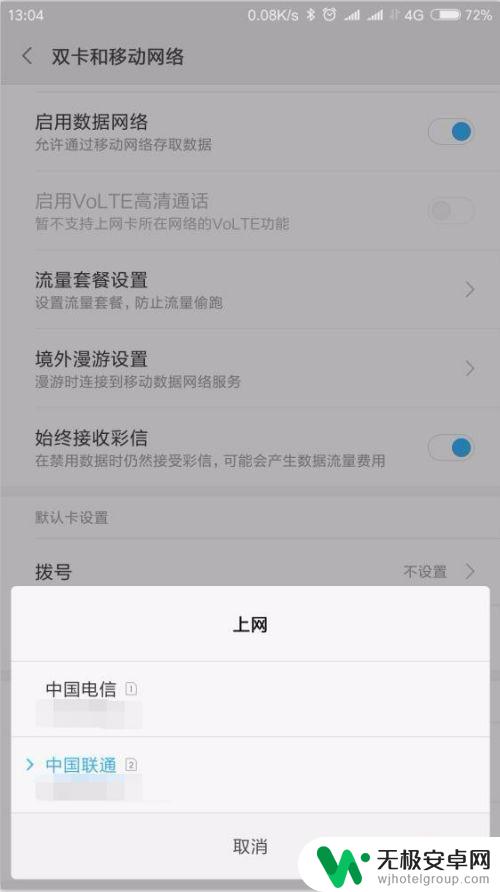
5.如果还担心另一张卡偷跑流量,就可进一步设置。彻底杜绝另一张卡使用流量上网。下拉通知栏,点击流量详情。进入流量设置页面。

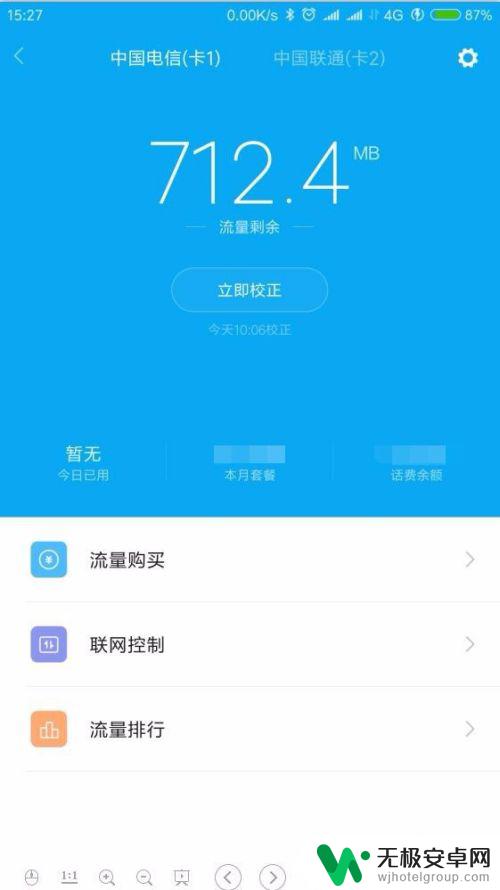
6.点击“联网控制”。进入联网控制设置页面。
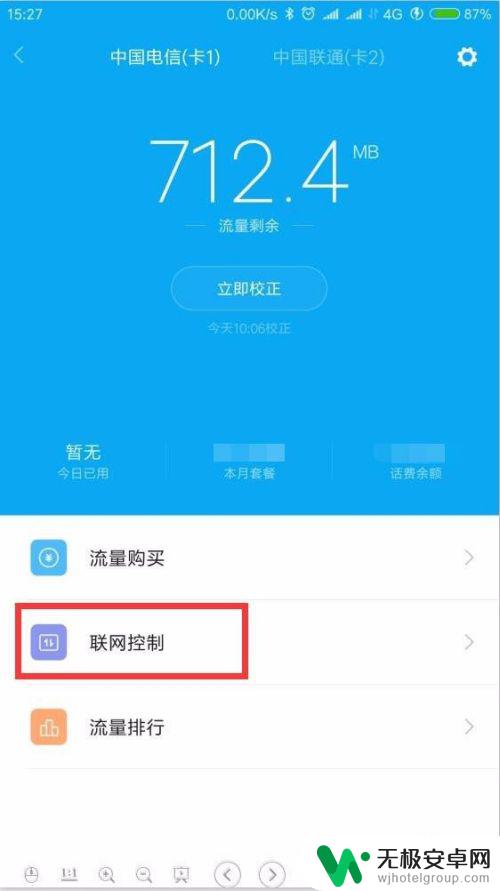
7.在“数据”栏目下,在“应用列表”的后面。在“卡1”和“卡2”下点×就表示这个应用不能使用该卡的流量上网,点√就表示这个应用可以使用该卡的流量上网。对其进行叉选。
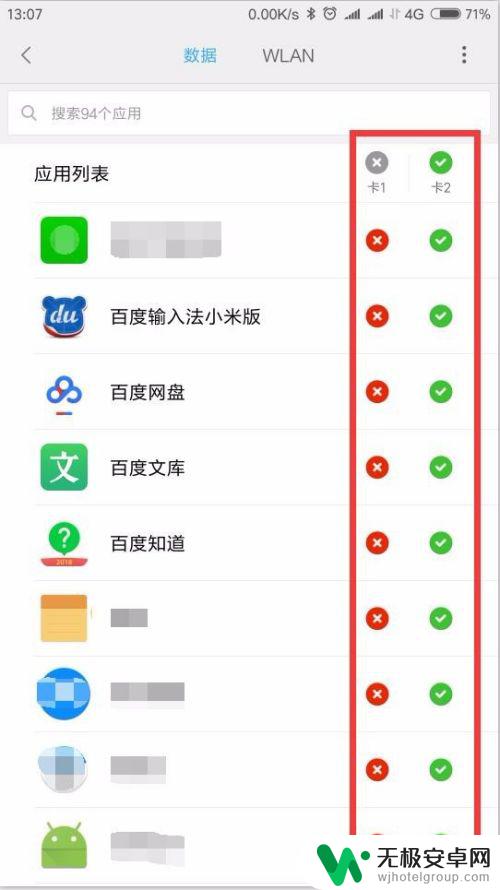
8.最下方还有系统应用,点开后同样执行叉选或勾选。
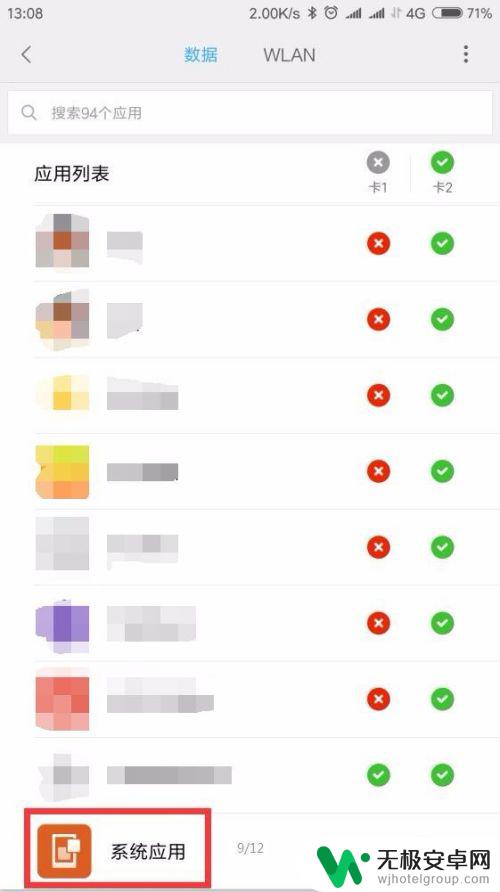
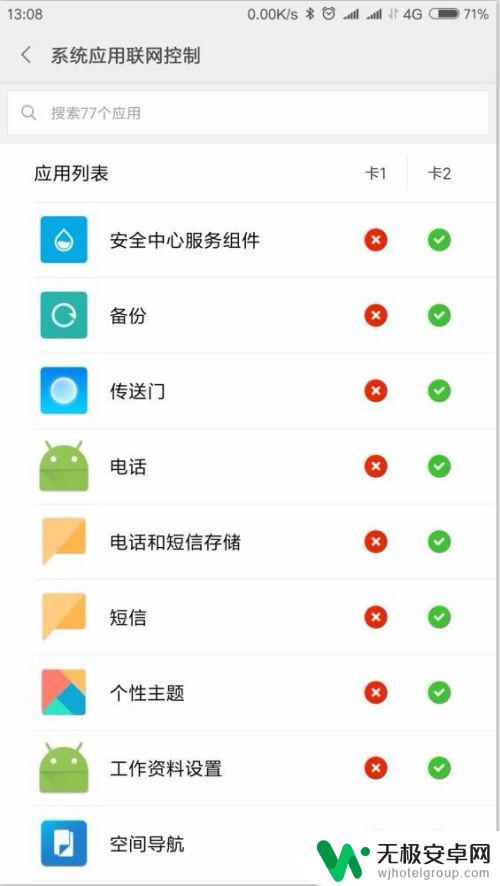
9.另外,再点击右上方圆点菜单。
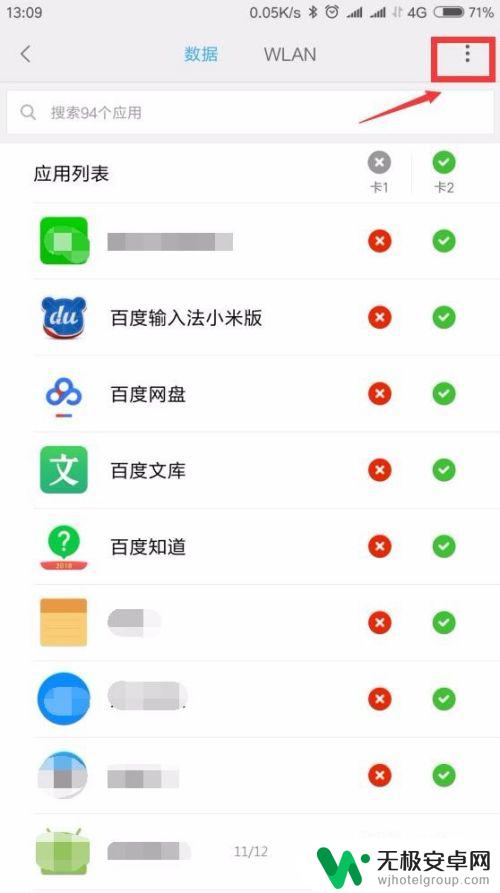
10.点击“新安装应用默认设置”,只选择用于上网的卡。
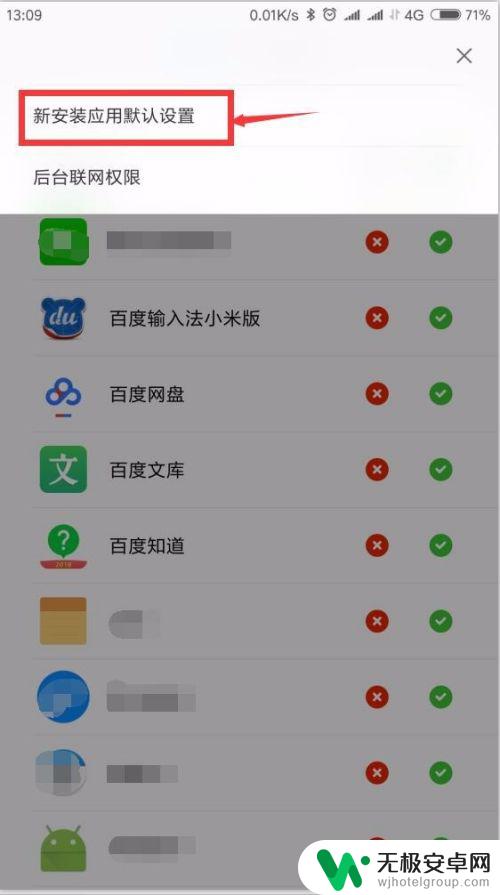
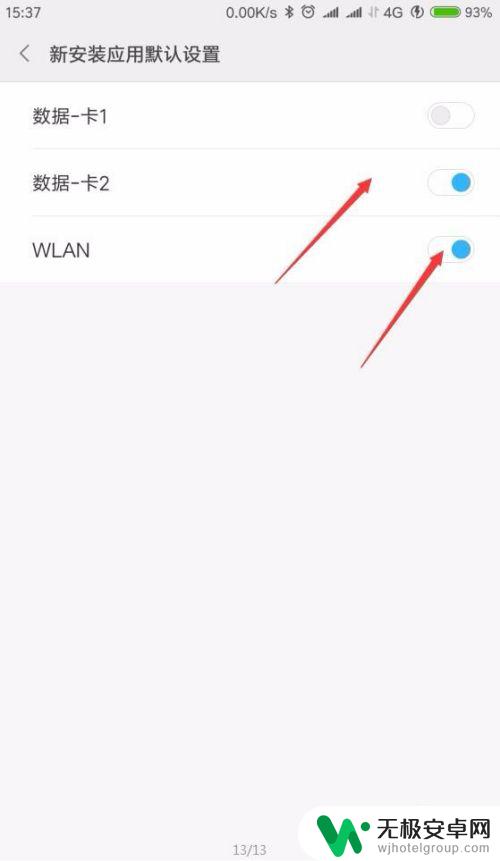
11.这样,基本上就设置完全使用一张卡的流量上网而完全禁止另一张卡流量上网了。

以上就是双卡手机如何设置卡1使用流量的全部内容,如果遇到这种情况,你可以按照以上操作进行解决,非常简单快速。










